Windows 7 foydalanuvchilarni o'z fayllarini o'zgartirishi yoki o'chirmasligi va keyinchalik tizimiga zarar etkazmasligi uchun muhim papkalar va fayllarni yashiradi. Windows 7 sukut bo'yicha yashirin fayllarni ko'rsatmaydi. Masalan, pagefile.sys fayli odatda yashirin fayl hisoblanadi. (Agar ilova juda ko'p xotira ishlatsa, Windows bu faylni ishlatib, ko'proq xotirani bo'shatadi.) Ammo, ba'zida, Windows 7 da yashirin fayllar va papkalarni ko'rsatish kerak bo'lishi mumkin. Bu yashirin fayllarda virus yoki josuslarga qarshi dastur bo'lishi mumkin, virusni topish va yo'q qilishni qiyinlashtiradi.
Qadamlar
4 -usul 1: Windows 7 -da yashirin fayllarni ko'rsatish Papka parametrlaridan foydalanish

Qadam 1. Windows 7 Boshlash tugmasini bosing

Qadam 2. Boshqarish paneliga bosing
Siz shuningdek "Ishga tushirish" tugmachasini bosishingiz va qidirish maydoniga "papka parametrlari" ni kiritishingiz mumkin. Ochilgan ro'yxatda Boshqarish panelida "Papka parametrlari" -ni tanlang.

Qadam 3. "Tashqi ko'rinish va shaxsiylashtirish
”

Qadam 4. "Papka imkoniyatlari" ni bosing
”

Qadam 5. Papka imkoniyatlari oynasida Ko'rish yorlig'ini bosing

Qadam 6. "Kengaytirilgan sozlamalar" da "Yashirin fayllar, papkalar va disklarni ko'rsatish" ni bosing va "OK" tugmasini bosing
”

Qadam 7. "Yashirin fayllar va papkalar" toifasidagi "Yashirin fayllar, papkalar va drayvlarni ko'rsatish" radio tugmachasini tanlang

Qadam 8. Papka parametrlari oynasining pastki qismidagi "OK" tugmasini bosing

Qadam 9. Boshqarish paneli oynasini yoping
Endi siz Windows 7 da yashirilgan barcha fayllar va papkalarni, shuningdek drayverlarni ko'rishingiz kerak.

Qadam 10. Buni C ga o'tish orqali sinab ko'ring:
haydash. "ProgramData" nomli dasturni qidiring. Agar siz buni ko'rsangiz, endi siz yashirin fayllar va papkalarni ko'rishingiz mumkin.

Qadam 11. E'tibor bering, maxfiy fayllar va papkalar uchun piktogrammalar kulrang
Shunday qilib, siz yashirin va yashirin fayllarni ajrata olasiz.
4 -usul 2: himoyalangan operatsion tizim fayllarini ko'rsatish

Qadam 1. Windows 7 Boshlash tugmasini bosing

Qadam 2. Boshqarish paneliga bosing

Qadam 3. "Tashqi ko'rinish va shaxsiylashtirish
”

Qadam 4. "Papka imkoniyatlari" ni bosing
”

Qadam 5. "Ko'rish
”

Qadam 6. "Kengaytirilgan sozlamalar" da "Yashirin fayllar, papkalar va disklarni ko'rsatish" ni bosing va "OK" tugmasini bosing
”

Qadam 7. "Ilova" ni bosing
”

Qadam 8. "Himoyalangan operatsion tizim fayllarini yashirish" katakchasini olib tashlang

9 -qadam. Buni xohlayotganingizga ishonchingiz komilmi, degan dialog oynasini ko'ring

Qadam 10. "Ha" ni bosing
”

11 -qadam. "OK
”
3 -usul 4: Ro'yxatdan o'tish kitobi muharriri yordamida yashirin fayllarni ko'rsatish

Qadam 1. Boshlash tugmasini bosing

Qadam 2. Qidiruv maydoniga "regedit" kiriting va enter tugmasini bosing
Ushbu amallarni bajarish uchun siz administrator sifatida tizimga kirgan bo'lishingiz kerak

Qadam 3. Agar administrator ekanligingizni tasdiqlash so'ralsa, "Ha" tugmasini bosing

Qadam 4. Bu kalitni toping regedit:
HKEY_CURRENT_USER / Software / Microsoft / Windows / CurrentVersion / Explorer / Advanced.

Qadam 5. Kengaytirilgan oynaning o'ng tomoniga o'ting, bu erda qiymatlarni ko'rish mumkin

Qadam 6. "Yashirin" qiymatini toping
”

Qadam 7. Uni o'ng tugmasini bosing va uni 1 ga o'zgartiring
4 -usul 4: Ro'yxatdan o'tish kitobi muharriri yordamida himoyalangan operatsion tizim fayllarini ko'rsatish

Qadam 1. Boshlash tugmasini bosing

Qadam 2. Qidiruv maydoniga "regedit" kiriting va enter tugmasini bosing

Qadam 3. Agar administrator ekanligingizni tasdiqlash so'ralsa, "Ha" tugmasini bosing

Qadam 4. Bu kalitni toping regedit:
HKEY_CURRENT_USER / Software / Microsoft / Windows / CurrentVersion / Explorer / Advanced.

Qadam 5. Kengaytirilgan oynaning o'ng tomoniga o'ting, u erda qiymatlar ko'rinadi

Qadam 6. "Super Hidden" -ni o'ng tugmasini bosing va O'zgartirish -ni bosing

Qadam 7. 1 -ni kiriting

Qadam 8. "OK" ni bosing
”
Video - bu xizmatdan foydalanib, ba'zi ma'lumotlar YouTube bilan bo'lishishi mumkin
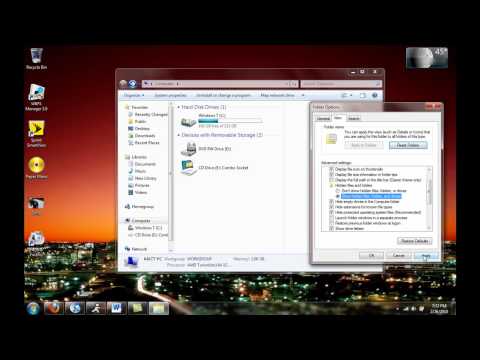
Maslahatlar
- Garchi maxfiy fayllarni boshqa odamlar ko'rmasligi uchun yashirishingiz mumkin bo'lsa -da, bu xavfsizlik yoki maxfiylikni ta'minlashning yaxshi usuli emas. Buning o'rniga, kerakli xavfsizlikni ta'minlash uchun fayl uchun "ruxsat" dan foydalanish kerak.
- Agar siz endi bu fayllarni ko'rishni xohlamasangiz, bu jarayonni qayta o'tkazib, qiymatlarni o'zgartirish yoki tasdiqlash qutilarini qaytarib, ularni har doim yashirishingiz mumkin.







